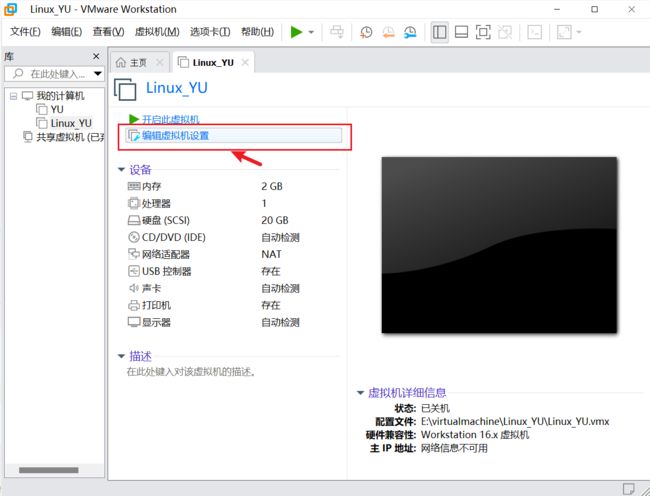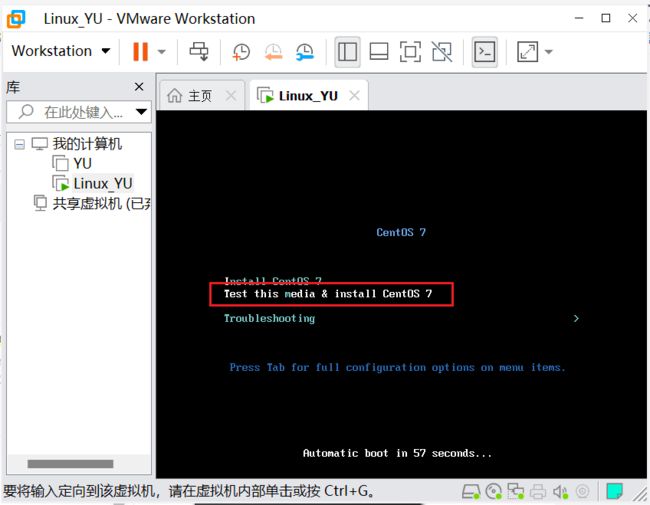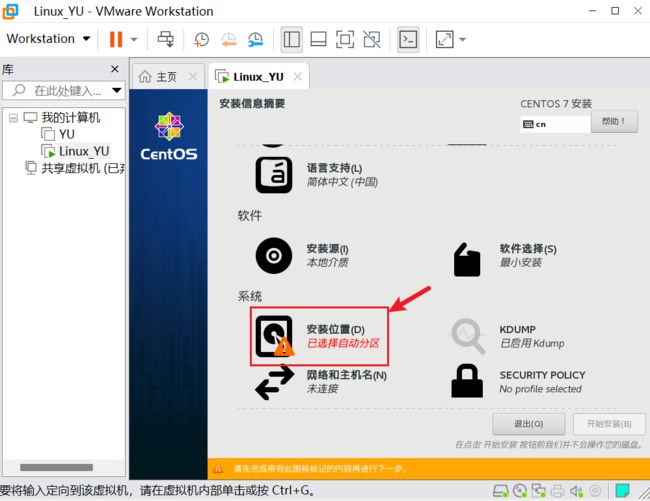Linux虚拟机安装centos7配置及常用命令
一.VMWare的安装
详情请看上期:VM虚拟机的安装与配置及操作系统的安装-CSDN博客
二.centos7安装
1.创建新的虚拟机
选择自定义,然后下一步
默认选择就行,直接下一步
选择稍后安装,然后直接下一步
选择Linux,然后向上滑动找到版本选择centos7 64位,接着下一步
这里更改为拥有足够大空间的安装位置,接着下一步
这里直接下一步
这里建议将内存调为2GB
到这里之后所有的步骤都使用默认的,一直点击下一步即可
2.配置虚拟机
镜像文件可以到阿里云站点中进行下载
配置镜像文件,先选择CD/DVD然后在右侧选择使用镜像文件,将我们提前准备好的镜像文件导入
配置好后开启虚拟机准备安装
 3.正式安装
3.正式安装
我们利用上下键去修改安装信息,这里我们选择第二个,然后点击回车
然后等待加载安装,安装完成后会来到当前页面,选择中文,点击继续
向下滑点击分区
直接点击完成即可
接着就可以开始安装了
在安装时可以点击设置我们的初始化密码
设置好密码之后,即使下面提示密码过于简单也没有关系,点击两次完成即可设置成功,接下来就是漫长的等待
到这里需要输入我们的用户名密码
用户名:root
密码:刚刚设置的密码
注意:在输入密码时,上面并不会显示,但是其实已经输入了,所以在输入密码时自己一定要注意
到这里我们的Linux就安装完成了,出现问题的同学可以看下方的问题总结
三.安装的问题小结
1.BIOS中的Virtualization Technology设置被禁止了
注:如果出现该错误提示,表示前面选中的“CentOS 64位”安装不了
原因:电脑BIOS中的Virtualization Technology设置被禁止了。
解决方案:
(1)重启电脑,进入BIOS将其设置为Enabled。(注:不同品牌电脑进入BIOS的方法不尽相同,请网上查阅对应电脑型号的进入BIOS的方法)
(2)进入BIOS后,在Security -> Virtualization -> Inter(R) Virtualization Technology设置为:Enabled。
(3)保存BIOS,重启电脑。
(4)注意:各种品牌的机器设置BIOS配置不同,确定自己的电脑品牌,然后查资料如何配置
2.虚拟机开机黑屏
首先我们在开始菜单的搜索栏搜索“CMD”,找到命令提示符,我们鼠标右键点击“命令提示符”,弹出菜单之后选择“以管理员身份运行” ,在命令提示符窗口中输入“netsh winsock reset”,然后重启计算机即可解决。
四.Linux的目录结构
Linux为免费开源的系统,拥有众多发行版,为规范诸多的使用者对Linux系统目录的使用,Linux基金会发布了FHS标准(文件系统层次化标准)。多数的Linux发行版都遵循这一规范。
注: FHS(Filesystem Hierarchy Standard),文件系统层次化标准,该标准规定了 Linux 系统中所有一级目录以及部分二级目录(/usr 和 /var)的用途。发布此标准的主要目的就是为了让用户清楚地了解每个目录应该存放什么类型的文件
常用的目录介绍:
| 目录 | 作用 |
|---|---|
| /usr | 全称(Unix Software Resource),该目录用于存放软件资源,FHS建议开发者,将软件产品的数据合理放在该目录的子目录下,有点类似于Windows中的c:\windows,与c:\Program files的综合体 |
| /usr/bin/ | 存放系统命令,普通用户和超级用户都可以执行 |
| /usr/sbin/ | 存放根文件系统不必要的系统管理命令,如多数服务程序,只有 root 可以使用 |
| /usr/lib/ | 应用程序调用的函数库保存位置 |
| /usr/local/ | 手工安装的软件保存位置。我们一般建议源码包软件安装在这个位置 |
| /usr/share/ | 应用程序的资源文件保存位置,如帮助文档、说明文档和字体目录 |
| /usr/src/ | 源码包保存位置。我们手工下载的源码包和内核源码包都可以保存到这里, (也可以按照自己的习惯,将手动下载的源码包放在/usr/local/src, 内核源码放在/usr/src/linux中) |
| /usr/include | C/C++ 等编程语言头文件的放置目录 |
| /var | 用于存储动态数据,例如缓存、日志文件、软件运行过程中产生的文件等 |
| /var/lib/ | 程序运行中需要调用或改变的数据保存位置。如 MySQL 的数据库保存在 /var/lib/mysql/ 目录中 |
| /var/log/ | 登陆文件放置的目录 |
| /var/run/ | 一些服务和程序运行后,它们的 PID(进程 ID)保存位置 |
| /var/spool/ | 里面主要都是一些临时存放,随时会被用户所调用的数据,例如 /var/spool/mail/ 存放新收到的邮件,/var/spool/cron/ 存放系统定时任务 |
| /var/www/ | RPM 包安装的 Apache 的网页主目录 |
| /var/tmp | 一些应用程序在安装或执行时,需要在重启后使用的某些文件,此目录能将该类文件暂时存放起来,完成后再行删除 |
| /home | 用户家目录,以每个用户的名称命名,存放每个用户的数据 |
| /dev/ | 设备文件保存位置 |
| /etc/ | 配置文件保存位置。系统内所有采用默认安装方式(rpm 安装)的服务配置文件全部保存在此目录中,如用户信息、服务的启动脚本、常用服务的配置文件等 |
| /opt/ | 第三方安装的软件保存位置。这个目录是放置和安装其他软件的位置,手工安装的源码包软件都可以安装到这个目录中。按照个人习惯也可以放在 /usr/local/ |
| /root/ | root 的主目录。普通用户主目录在 /home/ 下,root 主目录直接在“/”下 |
| /sbin/ | 保存与系统环境设置相关的命令,只有 root 可以使用这些命令进行系统环境设置,但也有些命令可以允许普通用户查看 |
| /srv/ | 服务数据目录。一些系统服务启动之后,可以在这个目录中保存所需要的数据 |
| /tmp/ | 临时目录。系统存放临时文件的目录,在该目录下,所有用户都可以访问和写入。建议此目录中不能保存重要数据 |
五.Linux常用指令
| ls | 列出目录中的文件和子目录。 |
| pwd: | 显示当前工作目录的路径。 |
| cd: | 更改当前工作目录。 |
| mkdir: | 创建新目录。 |
| rmdir: | 删除空目录。 |
| touch: | 创建新文件或更新文件的时间戳。 |
| cp: | 复制文件或目录。 |
| mv: | 移动文件或目录,也可用于重命名文件。 |
| rm: | 删除文件或目录。 |
| cat: | 显示文件内容。 |
| more 和 less: | 分页显示文件内容。 |
| head 和 tail: | 显示文件的开头或结尾。 |
| grep: | 在文件中搜索文本模式。 |
| find: | 在文件系统中搜索文件和目录。 |
| chmod: | 更改文件或目录的权限。 |
| chown: | 更改文件或目录的所有者。 |
| ps: | 显示当前运行进程的信息。 |
| top: | 实时监视系统资源的使用情况。 |
| kill: |
终止进程。 |
| df: | 显示磁盘空间使用情况。 |
| du: | 显示目录的磁盘使用情况。 |
| tar: | 创建和提取归档文件。 |
| gzip 和 gunzip: | 压缩和解压文件。 |
| ping: | 测试与另一个主机的网络连接。 |
| ifconfig 和 ip: | 配置网络接口。 |
| ssh: | 安全远程登录到其他计算机。 |
| scp: | 在本地和远程系统之间安全地复制文件。 |
| wget: | 从网络下载文件。 |
| curl: | 用于与Web服务进行数据交互。 |
| useradd 和 userdel: | 创建和删除用户帐户。 |
| passwd: | 更改用户密码。 |
| sudo: | 以超级用户权限执行命令。 |
| shutdown 和 reboot: | 关闭系统或重新启动系统。 |
六.Linux设置网卡
新版的CentOS7开始对网卡的编号有一套规则,网卡的代号与网卡的类型有关:
- eno1: 代表由主板bios内置的网卡
- ens1:代表由主板bios内置的PCI-E网卡
- enp2s0: PCI-E独立网卡
- eth0: 如果以上都不使用,则返回默认的网卡
ens33则属于第二种类型,即说明你的网卡是内置的PCI-E网卡
lo:全称loopback,是回环地址,经常被分配到127.0.0.1地址上,用于本机通信,经过内核处理后直接返回,不会在任何网络中出现
link/ether: MAC地址,硬件地址,全球唯一
网络设备状态标识:
UP: 网卡处于启动状态
BROADCAST: 网卡有广播地址,可以发生广播包
MULTICAST: 网卡发送多播包
LOWER_UP: L1是启动的,即网线是插着的。
1.使用vi编辑ifcfg-ens33
首先输入以下命令进入修改网卡文件
cd etc/sysconfig/network-scripts
输入命令: vi ifcfg-ens33,进入编辑界面
点击i键,进入插入模式, 此时鼠标不可用,使用上下左右按键移动鼠标
将ONBOOT值改为yes
ESC键退出插入模式
然后输入 :wq 表示保存并退出,如果退出不保存则输入 :q!
注:
ONBOOT:指明在系统启动时是否激活网卡,只有在激活状态的网卡才能连接网络进行网络通讯
DEVICE:网卡名称
BOOTPROTO=none 表示使用什么样的路由协议,如果值为none/static表示使用的是静态路由,那么接下来必须填写IPADDR(ip地址)、NETMASK(子网掩码)、GATEWAY(网关)、DNS1这几选项,如果是dhcp表示使用的是动态路由,上面提到的几项可以不填,由DHCP服务自动分配,如果填写了则以你填写的为准。
HWADDR:你网卡的物理地址,可以不写,系统自动生成
如果只查看文件可以使用如下命令: cat 文件名 如: cat ifcfg-ens33
接着输入 ifconfig 出现ip地址说明设置成功
七.配置国内镜像源
1.安装wget 非交互式的网络文件下载工具
首先输入以下命令进入到YUM软件包管理器的仓库配置文件目录
cd /etc/yum.repos.d
然后执行以下命令安装wget
yum install wget
安装时问是否继续输入y回车即可
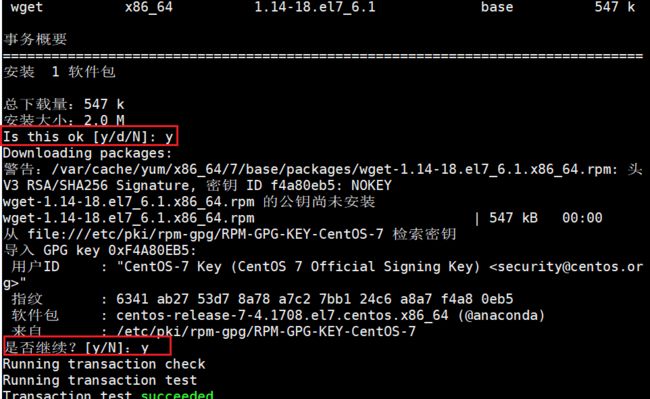 2.备份自带EPEL源
2.备份自带EPEL源
注:一定要在当前目录(/etc/yum.repos.d)下执行
mv CentOS-Base.repo CentOS-Base.repo.bak
3.切换为阿里源
wget -O CentOS-Base.repo http://mirrors.aliyun.com/repo/Centos-7.repo
4.Vim下载
yum install vim